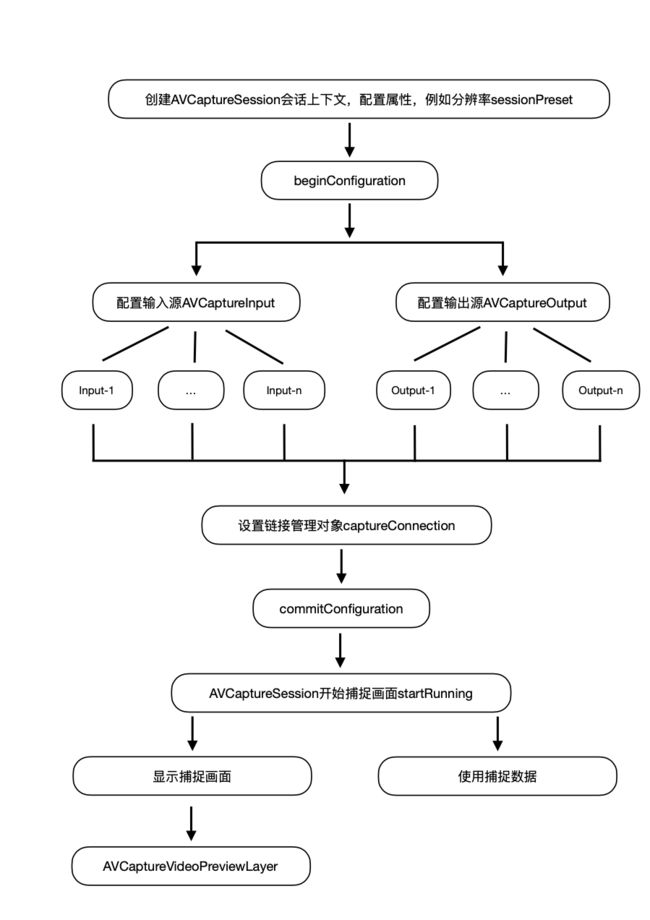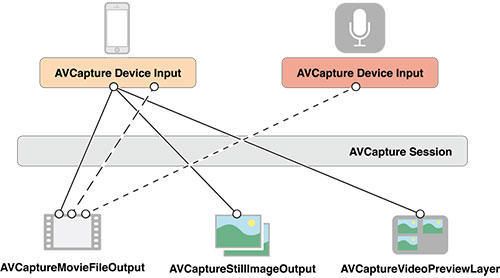前言
AVFoundation框架是ios中很重要的框架,所有与视频音频相关的软硬件控制都在这个框架里面,接下来这几篇就主要对这个框架进行介绍和讲解。
便于读者查阅这个AVFoundation框架系列,在此提供目录直通车。
AVFoundation框架解析目录
AVFoundation框架解析目录
AVFoundation框架解析目录
本章导读
上一章节主要从整体上全览AVFoundation框架,本章主要以一个小的需求(以媒体捕捉以起点,拍摄、保存视频),打开AVFoundation的大门,带领我们欣赏这个框架带来的强大功能。
媒体捕捉流程
需求结合
了解整个AVCapture捕捉流程后,就需要结合我们具体的需求修改对应的细节,比如按照实际需要修改输入源和输出源。
几个简单的需求例子:
- 扫一扫:通过捕捉媒体,获取扫描内容,识别二维码或条形码
- 拍照:通过捕捉媒体,拍摄照片
- 录像:通过捕捉媒体,录制视频
Demo以录像为需求,通过AVCapture捕捉到画面后,使用对应输出源的数据,实现我们的需求。
源码解析
就不用伪代码了,直接上源码。
func setCameraConfiguration() {
//创建AVCaptureSession对象
let captureSession = AVCaptureSession()
self.captureSession = captureSession
captureSession.sessionPreset = .high
captureSession.beginConfiguration()
//配置输入设备
AVCaptureDevice.devices().forEach { (device) in
if device.hasMediaType(.video) && device.position == .back {
do {
let captureVideoDeviceInput = try AVCaptureDeviceInput(device: device)
if captureSession.canAddInput(captureVideoDeviceInput) {
captureSession.addInput(captureVideoDeviceInput)
}
} catch {
}
}
if device.hasMediaType(.audio) {
do {
let captureAudioDeviceInput = try AVCaptureDeviceInput(device: device)
if captureSession.canAddInput(captureAudioDeviceInput) {
captureSession.addInput(captureAudioDeviceInput)
}
} catch {
}
}
}
//配置输出设备
let captureMovieFileOutput = AVCaptureMovieFileOutput()
self.captureMovieFileOutput = captureMovieFileOutput
if captureSession.canAddOutput(captureMovieFileOutput) {
captureSession.addOutput(captureMovieFileOutput)
}
//设置链接管理对象
if let captureConnection = captureMovieFileOutput.connection(with: .video) {
captureConnection.videoScaleAndCropFactor = captureConnection.videoMaxScaleAndCropFactor //视频旋转方向设置
if captureConnection.isVideoStabilizationSupported {
captureConnection.preferredVideoStabilizationMode = .auto
}
}
captureSession.commitConfiguration()
captureSession.startRunning()
}
这里面有4大块,要吃的透彻才能活以致用。这四块本章不展开,如果有读者咨询的话会在后面详细讲。
- AVCaptureSession
AVCaptureSession:媒体(音、视频)捕获会话,负责把捕获的音视频数据输出到输出设备中。一个AVCaptureSession可以有多个输入输出。
在视频捕获时,客户端可以实例化AVCaptureSession并添加适当的AVCaptureInputs、AVCaptureDeviceInput和输出,比如AVCaptureMovieFileOutput。通过[AVCaptureSession startRunning]开始数据流从输入到输出,和[AVCaptureSession stopRunning]停止输出输入的流动。客户端可以通过设置sessionPreset属性定制录制质量水平或输出的比特率。 - AVCaptureInput与AVCaptureDevice
设备输入数据管理对象,可以根据AVCaptureDevice创建对应AVCaptureDeviceInput对象,该对象将会被添加到AVCaptureSession中管理。 - AVCaptureOutput
设备输出数据管理对象 - AVCaptureVideoPreviewLayer
相机拍摄预览图层,是CALayer的子类,使用该对象可以实时查看拍照或视频录制效果,创建该对象需要指定对应的AVCaptureSession对象。
Demeo
import UIKit
import AVFoundation
import LEKit
class AVFCameraViewController: LEYViewController {
//时长显示
private var timeLabel: LEYLabel!
private var timer: Timer? = nil
private let timer_interval: Int = 1
private var time_length: Int = 0
private var captureSession: AVCaptureSession!
private var captureMovieFileOutput: AVCaptureMovieFileOutput!
private var videoUrl: URL? = nil
override func viewDidLoad() {
super.viewDidLoad()
self.naviView.title = "AVFoundation 视频拍摄"
//获取权限后展示UI,判断照相机和麦克风权限
RRXCAuthorizeManager.authorization(.camera) { (state) in
if state == .authorized {
RRXCAuthorizeManager.authorization(.microphone, completion: { (substate) in
if substate == .authorized {
self.setCameraConfiguration()
self.drawUIDisplay()
}
})
}
}
}
func drawUIDisplay() {
self.naviView.forwardBar = LEYNaviView.Bar.forword(image: nil, title: "开始录制", target: self, action: #selector(forwardBarAction))
let previewLayer = AVCaptureVideoPreviewLayer(session: captureSession)
previewLayer.videoGravity = .resizeAspectFill//.resizeAspect
previewLayer.frame = contentView.bounds
contentView.layer.addSublayer(previewLayer)
let timeLabel = LEYLabel(frame: CGRect(x: 20, y: 20, width: 80, height: 30), text: "00:00:00", font: LEYFont(14), color: .red, alignment: .center)
self.contentView.addSubview(timeLabel)
timeLabel.backgroundColor = LEYHexColor(0x000000, 0.2)
timeLabel.layer.cornerRadius = 6
timeLabel.layer.masksToBounds = true
self.timeLabel = timeLabel
}
func setCameraConfiguration() {
//创建AVCaptureSession对象
let captureSession = AVCaptureSession()
self.captureSession = captureSession
captureSession.sessionPreset = .high
captureSession.beginConfiguration()
//配置输入设备
AVCaptureDevice.devices().forEach { (device) in
if device.hasMediaType(.video) && device.position == .back {
do {
let captureVideoDeviceInput = try AVCaptureDeviceInput(device: device)
if captureSession.canAddInput(captureVideoDeviceInput) {
captureSession.addInput(captureVideoDeviceInput)
}
} catch {
}
}
if device.hasMediaType(.audio) {
do {
let captureAudioDeviceInput = try AVCaptureDeviceInput(device: device)
if captureSession.canAddInput(captureAudioDeviceInput) {
captureSession.addInput(captureAudioDeviceInput)
}
} catch {
}
}
}
//配置输出设备
let captureMovieFileOutput = AVCaptureMovieFileOutput()
self.captureMovieFileOutput = captureMovieFileOutput
if captureSession.canAddOutput(captureMovieFileOutput) {
captureSession.addOutput(captureMovieFileOutput)
}
//设置链接管理对象
if let captureConnection = captureMovieFileOutput.connection(with: .video) {
captureConnection.videoScaleAndCropFactor = captureConnection.videoMaxScaleAndCropFactor //视频旋转方向设置
if captureConnection.isVideoStabilizationSupported {
captureConnection.preferredVideoStabilizationMode = .auto
}
}
captureSession.commitConfiguration()
captureSession.startRunning()
}
@objc func forwardBarAction() {
let title = self.naviView.forwardBar?.titleLabel?.text
if title == "开始录制" {
self.naviView.forwardBar?.updateSubviews(nil, "停止录制")
startRecord()
}
if title == "停止录制" {
self.naviView.forwardBar?.updateSubviews(nil, "保存")
stopRecord()
}
if title == "保存" {
save()
}
}
func startRecord() {
time_length = 0
self.timer = Timer.every(Double(timer_interval).seconds) { (timer: Timer) in
self.time_length += self.timer_interval
let second = self.time_length % 60
let minute = (self.time_length / 60) % 60
let hour = self.time_length / 3600
self.timeLabel.text = String(format: "%02ld:%02ld:%02ld", hour, minute, second)
}
//开始录制
do {
let documentsDir = try FileManager.default.url(for: .documentDirectory, in: .userDomainMask, appropriateFor: nil, create: true)
if let fileURL = URL(string: "leyCamera.mp4", relativeTo: documentsDir) {
do {
try FileManager.default.removeItem(at:fileURL)
} catch {
}
self.videoUrl = fileURL
captureMovieFileOutput.startRecording(to: fileURL, recordingDelegate: self)
}
} catch {
fatalError("Couldn't initialize movie, error: \(error)")
}
}
func stopRecord() {
if let _timer = timer {
_timer.invalidate()
}
captureMovieFileOutput.stopRecording()
captureSession.stopRunning()
DispatchQueue.main.asyncAfter(deadline: .now() + 0.5, execute: {
self.previewVideoAfterShoot()
})
}
func save() {
if let url = videoUrl {
LEPHAsset.Manager.saveVideo(fileURL: url) { (state, asset) in
print("save video success")
DispatchQueue.main.async {
self.navigationController?.popViewController(animated: true)
}
}
}
}
// 预览视频
func previewVideoAfterShoot() {
guard let url = videoUrl else {
return
}
let videoPreviewContainerView = UIView(frame: self.contentView.bounds)
self.contentView.addSubview(videoPreviewContainerView)
videoPreviewContainerView.backgroundColor = .black
let asset = AVURLAsset(url: url)
let item = AVPlayerItem(asset: asset)
let player = AVPlayer(playerItem: item)
let playerLayer = AVPlayerLayer(player: player)
playerLayer.frame = videoPreviewContainerView.bounds
playerLayer.videoGravity = .resizeAspectFill //.resizeAspect
videoPreviewContainerView.layer.addSublayer(playerLayer)
player.play()
}
}
extension AVFCameraViewController: AVCaptureFileOutputRecordingDelegate {
func fileOutput(_ output: AVCaptureFileOutput, didFinishRecordingTo outputFileURL: URL, from connections: [AVCaptureConnection], error: Error?) {
}
}
如果喜欢,请帮忙点赞。支持转载,转载请附原文链接。